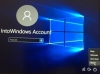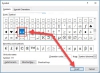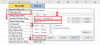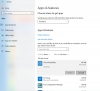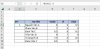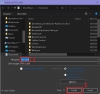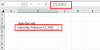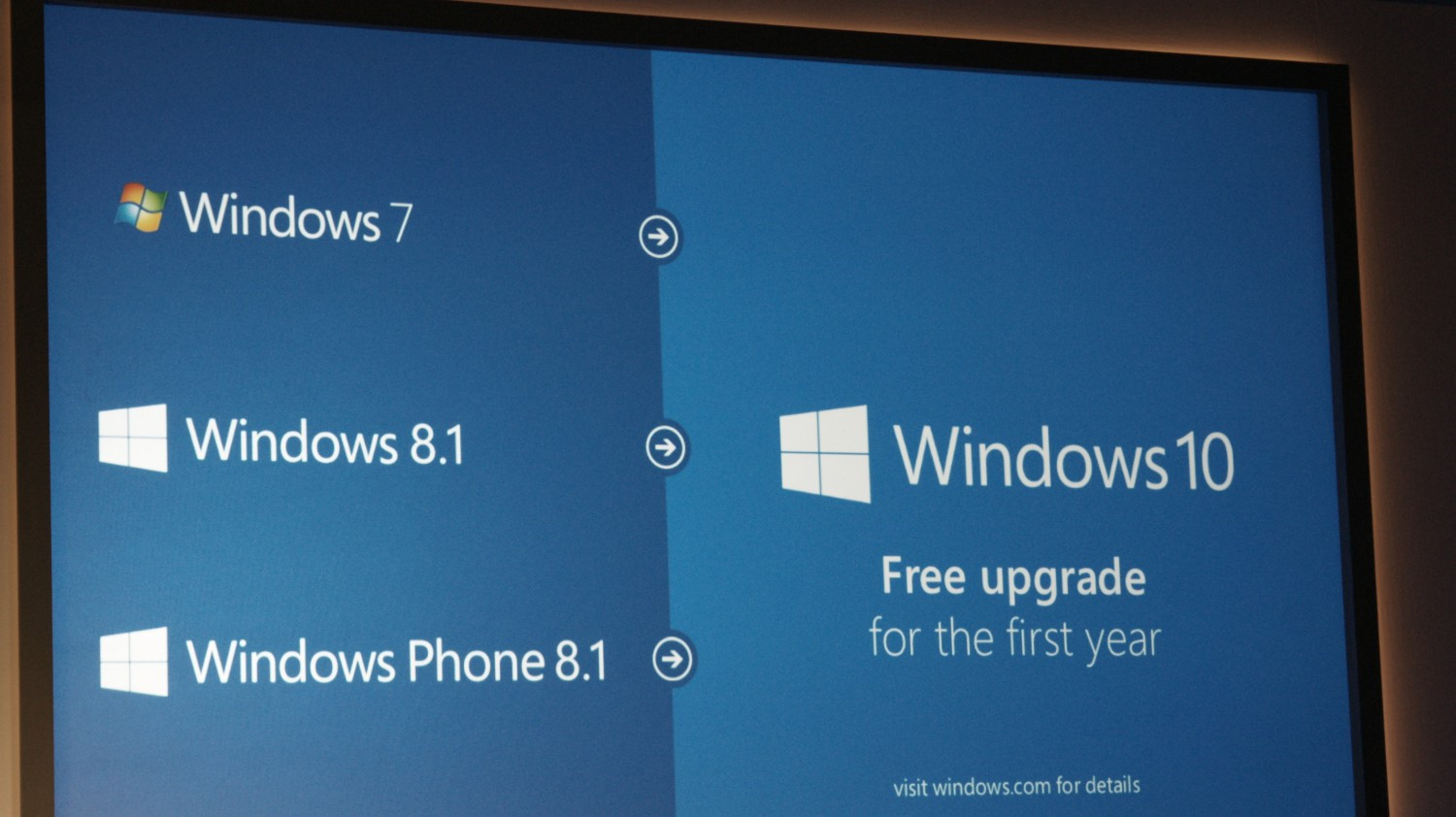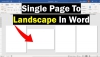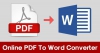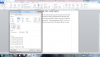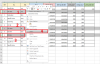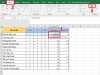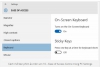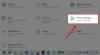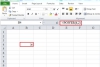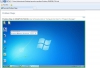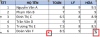Microsoft Word là công cụ soạn thảo văn bản được nhiều người biết đến trên thế giới. Trong quá trình soạn thảo văn bản, việc sử dụng các phím tắt trong Word sẽ giúp bạn thao tác nhanh hơn và tiết kiệm được thời gian. Cùng banquyenwindows thống kê các phím tắt trong Word thông dụng nên biết để hỗ trợ công việc của bạn nhé!
Table of Contents
Thao tác phím tắt với phím Ctrl
Ctrl + A: Chọn tất cả văn bản, bôi đen toàn bộ văn bản. (dùng thường xuyên)
Ctrl + B: In đậm hoặc bỏ in đậm chữ/ câu chữ đã bôi đen trong văn bản (dùng thường xuyên)
Ctrl + I: In nghiêng hoặc bỏ in nghiêng đoạn văn bản đã được bôi đen.
Ctrl + U: Gạch chân hoặc bỏ gạch chân văn bản đã bôi đen
Ctrl + C: Sao chép văn bản (dùng thường xuyên)
Ctrl + V: Dán nội dung văn bản (dùng thường xuyên)
Ctrl + X: Thực hiện lệnh Cắt nội dung văn bản (dùng thường xuyên)
Ctrl + D: Mở hộp thoại định dạng font chữ (dùng thường xuyên)
Ctrl + E: Căn đoạn văn bản ra giữa (dùng thường xuyên)
Ctrl + L: Căn lề trái cho văn bản (dùng thường xuyên)
Ctrl + R: Căn lề phải cho văn bản (dùng thường xuyên)
Ctrl + Q: Xóa toàn bộ định dạng căn lề của văn bản
Ctrl + F: Tìm kiếm từ/cụm từ trong văn bản
Ctrl + H: Mở hộp thoại thay thế từ/cụm từ trong văn bản
Ctrl + M: Đầu dòng thụt vào 1 đoạn
Ctrl + N: Mở một trang văn bản mới (dùng thường xuyên)
Ctrl + O: Mở file văn bản (dùng thường xuyên)
Ctrl + P: Mở cửa sổ thiết lập in ấn (dùng thường xuyên)
Ctrl + S: Lưu lại văn bản
Ctrl + T: Thụt đầu dòng từ đoạn thứ 2 trở đi
Ctrl + Y: Khôi phục hiện trạng sau khi bạn sử dụng phím tắt Ctrl + Z
Ctrl + Z: Quay lại thao tác trước đó. (dùng thường xuyên)
Ctrl + F4, Ctrl + W, Alt + F4: Đóng cửa sổ hoặc văn bản đang làm việc
Ctrl + Mũi tên: Di chuyển qua phải/trái 1 ký tự
Ctrl + Home: Lên trên đầu văn bản.
Ctrl + End: Thao tác Xuống cuối văn bản nhanh.
Ctrl + Tab: Di chuyển qua thẻ tiếp theo trong hộp thoại.
Ctrl + =: Tạo chỉ số dưới (ví dụ CaCO3)
Ctrl + F2: Lệnh xem trước khi in (Print Preview)
Ctrl + F3: Thực hiện cắt một Spike
Ctrl + F4: Lệnh đóng cửa sổ văn bản
Ctrl + F5: Phục hồi kích thước của cửa sổ văn bản
Ctrl + F6: Di chuyển đến cửa sổ văn bản kế tiếp.
Ctrl + F7: Lệnh di chuyển trên Menu hệ thống
Ctrl + F8: Lệnh thay đổi kích thước cửa sổ menu trên hệ thống.
Ctrl + F9: Chèn thêm một trường trống.
Ctrl + F10: Thực hiện phóng to cửa sổ văn bản
Ctrl + F11: Thực hiện khóa một trường.
Ctrl + F12: Thực hiện lệnh mở văn bản (tương ứng với File > Open và Ctrl + O)
Ctrl + Backspace: Thực hiện xóa một từ phía trước.

Thao tác phím tắt với phím Ctrl + Shift
Ctrl + Shift + C: Sao chép định dạng vùng dữ liệu được chọn
Ctrl + Shift + V: Dán định dạng đã sao chép
Ctrl + Shift + M: Xóa định dạng của Ctrl + M (đầu dòng thụt vào 1 đoạn)
Ctrl + Shift + T: Xóa định dạng thụt dòng Ctrl+T
Ctrl + Shift + Home: Lệnh tạo vùng chọn từ vị trí hiện tại lên đầu văn bản
Ctrl + Shift + End: Lệnh tạo vùng chọn từ vị trí hiện tại xuống cuối văn bản
Ctrl + Shift + → / ← (mũi tên phải/trái): Lựa chọn 1 từ phía sau hoặc phía trước
Ctrl + Shift + Tab: Thực hiện sau khi thanh menu được kích hoạt dùng để chọn giữa các thanh menu và thanh công cụ
Ctrl + Shift + F8 + Các phím mũi tên: Thực hiện mở rộng vùng chọn theo từng khối
Ctrl + Shift +F3: Thực hiện chèn nội dung cho Spike
Ctrl + Shift +F5: Chỉnh sửa lại bookmark (bộ nhớ đã lưu)
Ctrl + Shift +F6: Di chuyển đến cửa sổ văn bản phía trước
Ctrl + Shift +F7: Cập nhật văn bản từ những tài liệu nguồn đã liên kết
Ctrl + Shift +F8: Thực hiện mở rộng vùng chọn và khối
Ctrl + Shift +F9: Thực hiện ngắt liên kết đến một trường
Ctrl + Shift +F10: Thực hiện kích hoạt thanh thước kẻ đối với Word 2007 trở lên
Ctrl + Shift +F11: Thực hiện mở khóa một trường
Ctrl + Shift +F12: Mở lệnh in (giống với phím tắt Ctrl + P)
Ctrl + Shift + =: Tạo chỉ số trên (ví dụ: Cm3)
Thao tác phím tắt với phím Ctrl + Alt

Ctrl + Alt + F1 : Hiển thị thông tin hệ thống nhanh
Ctrl + Alt + F2 : Lệnh mở văn bản (giống với phím tắt Ctrl + O)
Thao tác phím tắt với phím Alt
Alt + F10: Khởi động menu lệnh
Alt + Spacebar: Hiển thị menu hệ thống
Alt + Ký tự gạch chân: Thực hiện chọn hoặc bỏ chọn mục đó.
Alt + Mũi tên xuống: Hiển thị danh sách của danh sách sổ xuống.
Alt + Home: Về ô đầu tiên của dòng hiện tại
Alt + End: Về ô cuối cùng của dòng hiện tại
Alt + Page up: Về ô đầu tiên của cột
Alt + Page down: Về ô cuối cùng của cột
Alt + F1: Di chuyển đến trường kế tiếp
Alt + F3: Tạo một từ tự động cho từ đang chọn
Alt + F4: Đóng cửa sổ Word
Alt + F5: Phục hồi kích thước cửa sổ
Alt + F7: Tìm lỗi chính tả và ngữ pháp trong văn bản
Alt + F8: Lệnh chạy một macro
Alt + F9: Chuyển đổi giữa mã lệnh và kết quả của tất cả các trường
Alt + F10: Phóng to cửa sổ văn bản Word
Alt + F11: Hiển thị cửa sổ lệnh Visual Basic
Alt + Shift + F1: Di chuyển đến trường phía trước
Alt + Shift + F2: Lưu lại văn bản (giống với phím tắt Ctrl + S)
Alt + Shift + F9: Chạy lệnh Goto Button hoặc MacroButton từ kết quả của những trường trong văn bản.
Alt + Shift + F11: Hiện mã lệnh
Thao tác phím tắt với phím Shift

Shift + → / ← (mũi tên phải/trái): Chọn 1 ký tự phía sau hoặc phía trước
Shift + mũi tên hướng lên/xuống dưới: Chọn 1 hàng phía trên hoặc phía dưới
Shift + F10: Hiển thị menu chuột phải của đối tượng đang chọn.
Shift + Tab: Di chuyển đến mục đã chọn/ nhóm đã chọn phía trước.
Giữ Shift + các phím mũi tên: Thực hiện chọn nội dung của các ô
Shift + F8: Giảm kích thước vùng chọn theo từng khối
Shift + F1: Hiển thị con trỏ trợ giúp trực tiếp trên các đối tượng
Shift + F2: Sao chép văn bản
Shift + F3: Thực hiện chuyển đổi kiểu ký tự hoa – thành thường
Shift + F4: Lặp lại hành động của lệnh Find, Goto
Shift + F5: Di chuyển đến vị trí thay đổi mới nhất trong văn bản.
Shift + F6: Di chuyển đến Panel hoặc Frame liền kề phía trước
Shift + F7: Thực hiện lệnh tìm từ đồng nghĩa
Shift + F8: Thu gọn vùng chọn
Shift + F9: Chuyển đổi qua lại giữ đoạn mã và kết quả của một trường trong văn bản.
Shift + F10: Hiển thị menu chuôt phải trên các đối tượng
Shift + F11: Di chuyển đến trường liền kề phía trước.
Shift + F12: Lưu tài liệu (giống với phím tắt Ctrl + S)
Phím tắt đơn
Backspace: Thực hiện xóa 1 kí tự phía trước
Delete: Xóa 1 kí tự phía sau hoặc xóa đối tượng bạn đang chọn (dùng thường xuyên)
Enter: Thực hiện lệnh (dùng thường xuyên)
Tab: Di chuyển đến mục chọn/ nhóm chọn tiếp theo (dùng thường xuyên)
Home, End: Lên đầu văn bản hoặc xuống cuối văn bản (dùng thường xuyên)
ESC: Thoát (dùng thường xuyên)
Mũi tên lên: Lên trên một dòng (dùng thường xuyên)
Mũi tên xuống: Xuống dưới 1 dòng (dùng thường xuyên)
Mũi tên sang trái: Di chuyển dấu nháy về phía trước 1 ký tự (dùng thường xuyên)
Mũi tên sang phải: Di chuyển dấu nháy về phía sau 1 ký tự (dùng thường xuyên)
F1: Trợ giúp – Help
F2: Di chuyển văn bản hoặc hình ảnh bằng cách chọn hình ảnh, nhấn F2, kích chuột vào nơi bạn muốn di chuyển đến và nhấn Enter
F3: Chèn chữ tự động (giống với chức năng Insert > AutoText trong word)
F4: Lặp lại hành động gần nhất.
F5: Thực hiện lệnh Goto (giống với menu Edit > Goto)
F6: Di chuyển đến Panel hoặc Frame kế tiếp
F7: Thực hiện lệnh kiểm tra chính tả
F8: Mở rộng vùng chọn
F9: Cập nhật cho những trường đã chọn
F10: Kích hoạt menu lệnh
F11: Di chuyển đến trường kế tiếp
F12: Lệnh lưu tài liệu với tên khác (giống với chức năng File > Save As…)
Trên đây là tổng hợp các phím tắt trong Office 2016 và Office 365 thông dụng cần biết trong quá trình soạn thảo. Cùng tham khảo để tiết kiệm thời gian cũng như làm việc một cách chuyên nghiệp với Word nhé!
Tìm hiểu thêm các thủ thuật trong word khác:
❌ Cách vẽ trong Word đơn giản hướng dẫn chi tiết
❌ Chức năng chính của Microsoft Word là gì?
❌ Cách xoay ngang 1 trang trong Word không phải ai cũng biết